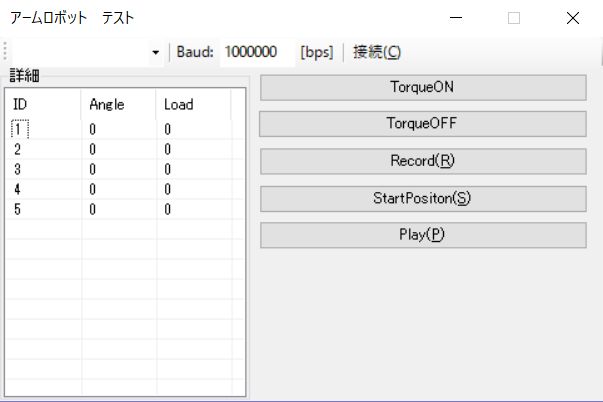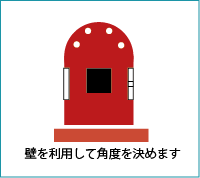ドーモ Seijiです、寒さで長袖シャツが厚手になりました。
前回はRaspberry Pi Mouse V2がどんなものかを解説しましたので、今回は動かすまでの解説です。
フルセット版には構築済みSDカードが入っているので、単体版での作業になります。
動かすまでに必要なものとして
・Raspberry Pi (2か3のModelB)
・microSDカード(Class10の16GB以上推奨)
・本体用電源
・キーボード、マウス
・ディスプレイ(HDMI入力付き)
上記のモノが必要になります。
電源ですが12Vで3A程度の出力があれば大丈夫なので、コネクタがVH3メスで用意出来ればOK。
アールティからもオプションで電源と充電器のセットも販売していますのでこれをご購入いただくのがお手軽です。

まずOS環境を構築するのですが、NOOBSからイメージファイルを作成するのでまずはダウンロードしてきます。
・NOOBS
このときLITEではない通常版をダウンロードしてください。
(LITEはダウンロード時のサイズは小さいのですがインストール時にOSをダウンロードするので、Raspberry PiをLANに接続しておく必要があります。)
圧縮ファイルでダウンロードされるので、まず展開してmicroSDに全部コピーしてしまいます。
コピー出来たらSDカードをRaspberryPi裏面にあるスロットに挿入(クリック感はないです)して、Mouse本体にRaspberry Piを搭載します。

搭載したらキーボード、マウス、HDMIケーブルを接続して電源を接続。このとき【MOTOR SW】はOFF、【MAIN SW】はONにします。
あとでGitHubからデバイスドライバーをダウンロードしますので、ネットワーク環境の使える用意もしておきます。

トラックポイント付きキーボードですとUSBポート1つで済むのでありがたいです。
しばらくすると画面が表示されます。[Raspbian] をクリックし、[Install]ボタンをクリックします。(全然画面が出なくて悩んでたらディスプレイケーブル挿し忘れてたという失敗がありましてね…)
[Install] ボタンを押すと確認が出ますので”Yes”をクリックしてください。この前に[Raspbian] をクリックしていないと[Install]ボタンは押せないので注意です。
しばらくすると完了して画面が表示されます。UserやPassは聞いてこないです。
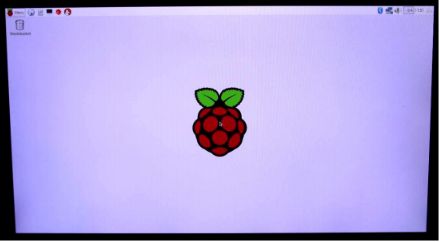
そうしたらMenu → Preferences → Raspberry Pi Configuration をクリックし、Interfaces のタブをクリックします。SPI のEnable をクリックして、”OK”ボタンをクリックします。
これは、Raspberry Pi Mouse V2ではSPIを使用するため SPI の機能をEnableにする必要があるためです。
お疲れさまでしたっ!
ここまでで、フルセットのSDカードと同じ環境になりました。
よくある質問への回答としては
・SDカードは「カチッ!」っていうクリック感が無くても大丈夫です。奥まで挿入されていれば認識します。
・VGAやDVI変換アダプター経由では上手くいかないことがあることが確認されています。家庭用TVでもいいのでHDMI-HDMIで接続が安心。
・インストールは時間かかります、途中で不安になって切ったりするとトラブルの元です。でも起動まで4時間はさすがに遅すぎるので別に問題がありそうです。
このあたりまでは普通にRaspberry Piを使う時と殆ど変わらないので参考にしていただければと思います。
次回はデバイスドライバーの組み込みかな? ここまで終われば動かせます。参考になれば幸いです。
ご購入はこちらから
・Raspberry Pi Mouse V2 (Raspberry Pi無し)
・Raspberry Pi Mouse V2 フルキット
・LiPo充電器LBC-010(ACアダプタ・変換ケーブル付き)